Este forum tem o objetivo de deixar o
mugen mais próximo de um game normal.
Música de palco aleatória?
Uma faixa aleatória da pasta de músicas não é possível, no entanto, se você converter todas as suas faixas para o formato wav e adicioná-las a data/common.snd (com fighter factory, por exemplo), poderá reproduzir essas faixas aleatoriamente, adicionando o seguinte código para seus dados/common1.cns
[statedef-2] [State -2, PlaySnd] type = PlaySnd triggerall = time = 0 && roundstate != 2 && !win && !lose trigger1 = StageVar(info.name) = "stagename" ; Name of stage in between the quotation marks value = F5001,random%2 ; the numbers after F is your song of choice and random%X will be the number of songs you want to be randomized. Please add your music to Common.snd or anything similar. Not all of your character's snd files. volumescale = 2000 ;If your music is too loud. persistent = 0 channel = -1 ;lowpriority = -1 freqmul = 1.0 loop = 0 pan = 0
Nota "stagename" não é o nome do arquivo stage,
mas seu nome de exibição no MUGEN.
Mugen
Aplause e songs batle
Fade out time ko
Background finish animated
And things walking durantly the round
Musica rapida
fade ko
Girl round animated
Br portraits on stage
Lifebar chars points
Pontuação no mugen:
Não é possível por que é
Preciso um screenpack com
Lifebar especifico mudando sua personalização.
Mini portrait animado durante a luta:
É possível em alguns chars e talvez
fazendo no grupo especifico do char.
Exemplo nesse char de sailor moon: sailormoon
Tela branca no final match
estilo kof :
Ja foi perguntado em alguns foruns como fazer isso,
porém nada foi achado, a teoria mais próxima e que haja um modo na fight.def ou no próprio char.
Personagens no background torcendo, interagindo e ajudando o char na luta:
A teoria mais adotada e que o outro char somente ajuda com o tagsystem
E talvez
"no caso de personagens no background "na lifebar e em alguns stages
que tem um componente seguindo o char "que também é a teoria do personagem de fundo que segue a luta."
Enquanto isso há umas customizações incríveis tanto no select.def quanto no system.def
Chars.def
Stages.def
configurações
convertstagiosem hd hitdef manual de mugen mugendicasparte1
como colocar efeitos nos ataques e defesas
muito importante como colocar golpes de outros chars
muito importante + dicas tirar combos infinitos btpsrelease2
hamster palete tutorial melhorando o mugen mk intro speciale tutorial screen special
filtro D3D11 filtro OpenGL filtro DirectX9
btpswhitstorystage btps3.5HDtagupdates btpsHDopenGL btpsHDopenGLfix
openGLfixforoldgraphiccards liberememoryprogram btpsHighscD3.5updates
new chars btps tutorial platforms 2 btpsHDupdateIM btps3.5HDbts btpsintskm2
btpsctx btpsscts btpstsctc lastbtpshdupdates2 logointro portraitstscreen stage
colarseleçãotransparentesob o fundo imageeditforversus btpsDGB btpsDGBtag2
btpsDGBlow weight archives btpsDGBupdates btpsDGBupdatesw btpsDGBupdatewstr
stages ultimate intro 4GBpatch Interactive Character Updater power_add_TUTORIAL POWERADD btpswhitanmright btpsspritespweraade BONUS CHAR MUGEN CODES btpshighscreenupdate
Uno_Tag_Team_Patcher_v2_1 btps3.5UPDATES team palete
btpsscreenright btpslastupdater btps3.5updatewrt reshademugen
btps3.5wct (agressorversusroundbonus) btpslastupdate btpsreshade
MUGEN RAD VIDEO TOOLS ff3 FFstudio fighterfactoryclassic bat to exe
mvcscreenpack mvc complete whit chars poweradd e tutorial
xcostumepaleteselectoretutrial mudarcordochartutorial Portrait animado
power charge e tutorial ian miguel chars hd e tutorial mugenbloodMK
combo announucer Stages IM STAGE Viewer Stick tagteam
SSB mod (smashbros) for cor chars Interative characterupdate Quick versus
in a synfont(fontwhitsndtomugen1.0 BEST BONUS CHARS
vanity hitsparks winmugenscreenpackselector intro especific results
mugen todas as versões; em cfg:
playercache=0 HelperFrameEffects = 0 debug=0 drawshadows=0 Debug = 0 AllowDebugMode = 0
AllowDebugKeys = 1 Speedup = 0 Doubleres=4 stretch=1
video=610x480, para personagens simples 2D ou 800x300, para outros tipos de personagens 3D, ou vice-versa;
(diminuir temas graficos, não ultizar outros programas enquanto usa-lo, ter um pc com mais de 64 mega de memória ou mais, ter uma boa placa de video, habilitar a resolução para mais em propriedaes de video aplicar zoom+ no monitor ou com um progarma especifico criar tecla de atalho no desktop para o icone criar atalhos também para os arquivos select e system e cfg.def na area detrabalho para eventuais ajustes evitar muitos programas ou arquivos que estejam ocupando a memoria do pc). Dica 2 Se ainda estiver com resolução baixa, baixar chars HR ou HD e diminuir o tamanho do mesmo, colocando em 800x300 no video (cfg.def), e ultilize as mesmas ferramentas e instruções descritas acima .
No select, especificar estado do char, ex:
Athena, stages/Athena_Kof96.def, music=sound/Athena.mp3, includestage=0, order=4
arcade.maxmatches = 4,3,2,1,0,0,0,0,0,0
Esses números representam a quantidade de lutas que teremos, podemos usar até 10 ordens de luta.
O 4 significa que teremos, 4 lutas com personagens de "order=1", o 3, 3 lutas com personagens de "order=2", o 2, 2 lutas com personagens de "order=3" e o 1, 1 luta com personagem de"order=4". Entendendo isso, podemos concluir que no meu exemplo, o personagem que possuir "order=4" será o chefe, se mais de 1 personagem tiver "order=4", será escolhido um randomicamente. Um exemplo:
Orochi, order=4
Essa explicação serve também para "team.maxmatches", que são as ordens de batalhas no "Team Mode" ou modo time.
Você pode usar todos esses parâmetros que expliquei no personagem.
Ter chars especificos no team mode ou não, ex:
char,char,char (talvez possa ter espaço para mais chars especificos nesta mesma linha) é possivel tambem ter seus predicados do char nestas linha como no exemplo do estado do char acima; .
Para ter mais espaços para chars no mugen :
Em system.def na pasta data procure por rows e columns (significa numero de linhas vezes numero de colunas) e defina um numero maior ex:
rows: 7
columns: 9
|
mun configuracao:
Lido:
TUTORIAL - COMO APLICAR DUAS IMAGENS DIFERENTES NO GRANDE RETRATO DO CHAR - POR
tutorial diferente E, Nunca vi hum parecido na net e Como E UMA técninca mto legal, Que Dá hum Muito bom visuais Ao Mugen, um Compartilhando COM VOCÊS. O intuito E que Tuto E vc ensinar a deixar Seu caractere com Uma Imagem pra tela de ESCOLHA Outra e diferente pro contrapartida , ASSIM: 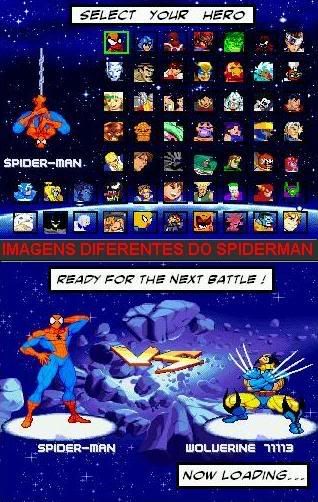 . Notem Que o Homem-Aranha TEM Uma Imagem na tela de Selecione e Outra diferente na tela de comparação Ué ... mas NAS configurações Fazer system.def Fazer mugen soh nao da pra Colocar APENAS UM bigportrait, o Tão Famoso 9000,1 ?? Sim! Confundiu? rsrs Como eu Disse, ISSO E UMA TÉCNICA , E Mais Um Truque Fazer that algo q tenha hum codigo OU QUALQUÉR Coisa programada Pela Elecbyte. O que vc vai precisar: - Fighter Fábrica - SEM ELE O Mundo estaria Completamente perdido. - Pintura - ISSO MESMO Viva Ao PINTURA, Imagens de o Programa Melho ja FEITO PRA TRABALHAR COM ha! - Noções de aritimética - Criatividade! = D SEM system.def Originais de fábrica rsr, Linhas vc vai Encontrar essas nd parte "Personagem selecione Definição": Grandes retratos; p1.face.offset = 18,13; Posição de Colocar grande Retrato p1.face.scale = 1, 1 p1.face.facing = 1 entao Só Pra relembrar : p1.face.offset = 18,13 - Posição da Imagem na tela de Seleção, NÃO Caso, X = 18 e Y = 13 = 1,1 p1.face.scale - Tamanho da Imagem na tela de Seleção, NÃO Caso, X = 1 e Y = 1 p1.face.facing = 1 - Valor 1, Uma foto ESTÁ Virada Paragrafo hum Esquerda, Valor -1 Uma foto ESTÁ Virada Paragrafo Direita Na parte [VS tela] ESTÁ ASSIM: ; Grandes Retratos p1.pos = 20,31 p1.facing = 1 p1.scale = 1,1 . Ou SEJA, igual Ao Select Como visto, Não Há Uma Opção Para adicionar OUTRA Imagem Ao Fazer grande Retrato char, vai Ser ELE SEMPRE O SPIRTE 9000,1 Fazer Char. Entao Como Fazer o pa?!? Simples demais! TEMOS that botar Duas Imagens Dentro de uma, E Depois Só ir ajustando Como Posições NAS Telas. Complicou de novo? Vou exemplificar: ! NÃO meu Screenpack de Todos os caracteres estao editados ASSIM , UM DEU trabalhão de mas ficou otimo Pra botar Duas Imagens em UMa se, Por Exemplo, VC QUER Duas bancadas do char, Como No Caso do homem-aranha da foto Acima, vc Faz o Seguinte: . Abre o Arquivo SFF Fazer com o carvão Fábrica Lutador . Como aposentar Duas Imagens que vc Quer Fazer carvão Com o Paint, vc Pega das UMA Imagens e bota la, pega A Outra Imagem DÁ UM ESPAÇO ENTRE ELAS NA VERTICAL , limpë Uma Imagem deixando SOMENTE Uma cor Fundo q vai Ser transparente EO carvão. ASSIM Deixe: 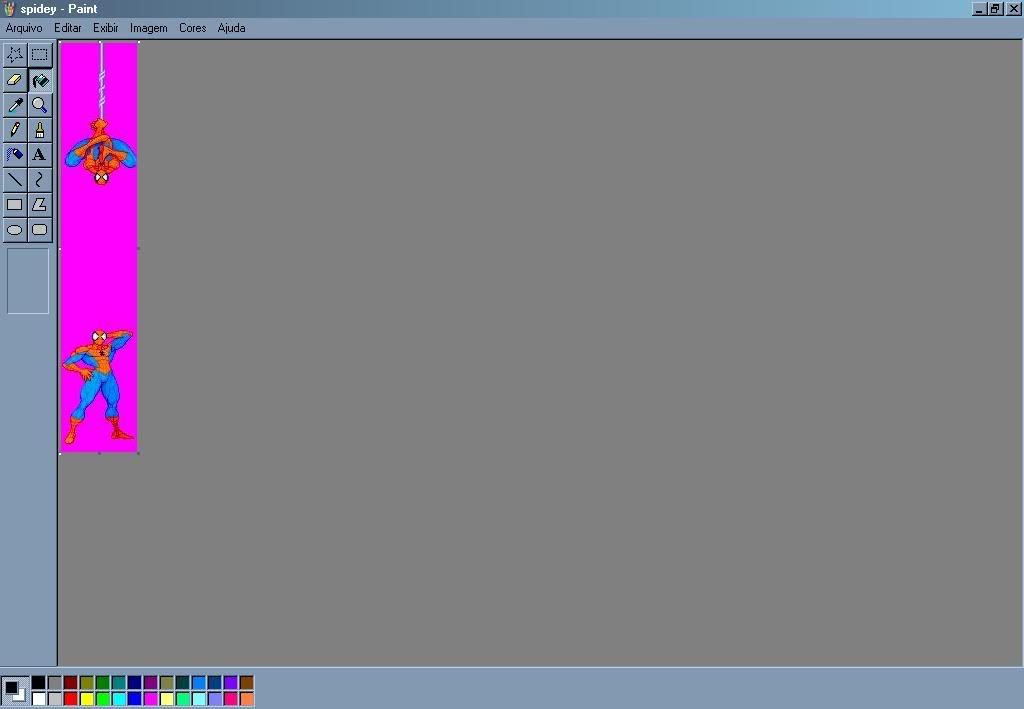 . Salve Bocados EM bmp24, e CRIE Uma paleta Pra Ela NÃO Fighter Factory (Pará MAIORES INFORMAÇÕES Sobre Como mecher com Imagens e paletas ! Clique Aqui ) ? Legal, Imagem Criada, Criada paleta, Qual o proximo Passo Substituir ESSA Imagem na Imagem 9000,1 Originais Fazer carvão OS e Fazer ajustes NAS Posições das Imagens Nenhum Sistema. def. Vou USAR Outra Vez o Exemplo Fazer meu Screenpack. Nele Como configurações estao com sos Valores: Tela de ESCOLHA: ; Personagem selecione Definição ; Grandes Retratos p1.face.offset = 4,64; Posição de Colocar grande Retrato p1.face.scale = 0.8,0.8 p1.face.facing = 1 ---- ------------------------- --------- [VS tela] ; Grandes Retratos p1.pos = 13, -251 p1 .facing = 1 p1.scale = 1,1 Rápido Rápido rápido Você PODE Colocar OS MESMO NÃO Valores Seu se Quiser, Enguias estao certinhos. Uma vez tendão Feito Como alterações Nao def, TEMOS q ajeitar FF UMA posição da Foto Nao. dps Pra ISSO de aplicar Uma Imagem e Change o def, montou o Mugen, Veja Como ficou o carvão. Algumas Dicas Para acertar Como Posições: Se Uma Imagem da tela de contra ESTÁ NUMA posição que gostou Rápido Rápido rápido você mas nd tela da Relação Ela ta mto pra Baixo, or mto pra Cima, abre Uma Imagem com o pintar e Diminui a distancia between ELAS. Salve, FAÇA Uma paleta de novo, e substitua na Imagem Antiga Cabelo FF. Repita O Processo Até Sentir -se Satisfeito com Tão Posições. ajuste also Uma Imagem Sem FF, Pra Cima, Pra Baixo e pros Lados. LEMBRE-se o Jogo FICA COM Melhor Visal se de Todos os caracteres estiverem Bem alinhadinhos! DEPOIS que vc pega a manha, ver q vc Vai Vai Estar acertando Quase q de Sagres o TAMANHO da distancia between Como fotos eA posição dela NÃO FF tambem! = D Voce nao Precisa USAR necessariamente Uma foto de Corpo Inteiro Fazer char, USAR PODE Como Quiser Que Imagens, from that alinhe Tudo certinho. galera E ISSO! Espero Que tenham gostado . E UMA tecninca mto boa, simples e Fácil, o MAS SE muitos caracteres vc Fígado, vai Gastar hum hum som de ritmo Fazendo Por Um! É Só Mais uma dica de Como deixar Seu mugen AINDA A SUA Mais Cara! |
intro no mugen: FIGHTER FACTORY, SPRITES, PCX, SELECIONE A PASTA QUE ESTA COMA AS IMAGENS, EMBAIXO CLICA E SELECIONA PNG,DEPOIS SO SLECIONA TODAS IMAGENS, COLOQUE POSIÇÃO -40, CLIQUE OK VAI ADICIONAAR AS IMAGENS,
AS DUAS PRIMEIRAS IMAGENS EXCLUI, (SÓ CLICAR NO X), PORQUE ELAS NÃO FAZEM PARTE DO GRUPO
TERMINADO ISSO, CLIQUE PARA SALVAR OU SPRITE SALVAR COMO...
E DEPOIS CLIQUE NA CAIXINHA DE ANIMAÇÃO, NA PRIMEIRA IMAGEN CLIQUE COM O BOTÃO DIREITO ADICIONAR AO AIR
VOLTA NA LINHA DO TEMPO DA TEMPO DA IMAGEM E EXCLUI A PRIMEIRA IMAGEM, COLOCA O TEMPO "2PRA FICAR RAPIDO"
DEPOIS EDITAR TEXTO DA AÇÃO ATUAL CRTL A, CRTL C, PRA COPIAR, SALVE COMO INTRO,INTORO2, INTRO3.DEF e coloque na pasta data junto com o arquivo.sff , depois no system em storyboard coloque o nome da intro e salve.
criando uma intro para mugen: abra seu video no rad video tools selecione o seu video e clique em convert...
2 Configure para imagens.pcx e o tamanho das imagens para o mugen 320x240...
clique em convert e vai iniciar.
3 Agora vamos usar o video mp3 extractor pro ou o camatasia studio, onde voce vai também pode editar o video e salvar o audio separado....e
bem simples só add o video e clicar start, e ele separa o audio do video.
4Pronto ja teos as sprites (imagens) do video e audio....
vamos agora colocar no "fighter factory ultimate" e criar a intro.sff
Clique no menu lá em cima sprites logo em seguida adiccionar....
vai nas imagens do video seleciona todas e clica abrir, aguarde um poco....
grupo da imagen deve ser o mesmo da programação... é o grupo 0 de acordo a programação que vou ta deixando pra download... marque essa caixa...
de ok e pronto,
salve desse jeito: intro
5 Depois disso devemos programar a animação das imagens, abra o arquivo .sff que acabou de criar.
e faça isso: vai em animações no icone de u video no "fighter factory classic" e
depois regule o tempo da animação coloque 4 ou 5... clica na imagen e escolha adicionar grupo da imagen
clique agora no icone do bloco de nota?, lá estara a programação da sua intro:)
Obs: SE SUAS IMAGENS PASSAREM DO NUMERO DE DA PROGRAMAÇÃO, VOC~E TERA QUE
ACRESCENTAR MAIS LINHAS NO CODIGO.
EX.: 5,101, 0,0, 10
o numero de imagenm vai até 101, se suas imagens são mais de 101, voce vai ter que
acrescentar mais o codigo apeas acrescente da seguinte forma:
5,98, 0,0, 10
5,99, 0,0, 10
5,100, 0,0, 10
5,101, 0,0, 10
5,103, 0,0, 10
5,104, 0,0, 10
5,105, 0,0, 10
5,106, 0,0, 10
e assim vai....
veja como funciona a programação das sprites....
[Begin Action 0]
5,0, 0,0, 10
5,1, 0,0, 10
5,2, 0,0, 10
5,3, 0,0, 10
5,4, 0,0, 10
5,5, 0,0, 10
5,6, 0,0, 10
.Num "5"= Grupo da imagem no system.sff
.Num 0,1,2,3,4... e assim vai é o numero de cada imagem do system.sff
Num "10" e o tempo de frame de cada imagem.
Para adicionar a intro no mugen , apenas copie o arquivo .sff e a musica.mp3
cole dentro da pasta data, e a programação também :)
agora para adicionar abra o system .def que ta dentro da pasta do mugen
e altere a linha...
intro.storyboard = coloque aqui o nome da sua intro .def
intro.storyboard = intro.def <<< a minha vai ficar assim :D
Vídeo Mostra como criar uma intro para o M.U.G.E.N.
1_Converter vídeo em imagem
2_retirar o audio do vídeo
3_adicionar sprites do Fighter Factory
4_Pegando a programação da intro
5_Habilitando a intro no M.U.G.E.N
Download:
RAD Video Tools :
Video MP3 Extractor :
Programação+tutorial.txt : http://www.mediafire.com/download/1un...
Mais Informações: http://www.mugen-king.blogspot.com
downloads tools mugen: fighter factory e radvideo tools mugen CHARS E TOOLS ONEDRIVE MUGEN: super jump mugen code 1 2 3 super jump stages chars as have super jump super jump codes
Depois que converter as imagens para pcx 256 ou png,
Abra o fighter factory, vá em system no sprite 2 e 3 mova eles do centro e save e teste para ver se saiu, e mova tambem o sprite 1 pra baixo deixe ele aparecendo, agora crie um novo grupo, adicione as imagens e de ok
agora novamente no fighter factory vai na aba constante/abrir vai na pasta do winmugen/data system.def
de um crtl+f para localizar localize isto ",Title background definition" role para baixo e adicine esse codigo abaixo do ultimo title bg,
Código 1
[TitleBG 0]
type = anim
actionno =
start = 50, 50
delta = .1,1
mask = 1
altere title bg0 para titee bg4 não pode ser igual aos de cima,em actionno coloque 1, role para baixo e adicione
esse outro codigo abaixo, atenção se voce colocou outro grupo sem ser o 1 vc vai ter que trocar o numero 1 abaixo um por um
Código 2
[Begin action 0]
1,0, 0,0, 120
1,0, 0,0, 5
1,1, 0,0, 5
1,2, 0,0, 5
1,3, 0,0, 5
1,4, 0,0, 5
1,5, 0,0, 5
1,6, 0,0, 5
1,7, 0,0, 5
1,8, 0,0, 5
1,9, 0,0, 5
1,10, 0,0, 5
1,11, 0,0, 5
1,12, 0,0, 5
1,13, 0,0, 5
1,14, 0,0, 5
1,15, 0,0, 5
1,16, 0,0, 5
1,17, 0,0, 5
1,18, 0,0, 5
1,19, 0,0, 5
1,20, 0,0, 5
altere begin action0 para begin action 1 salve cnd e sprites e teste para ve se ta pegando
se a imagen não ficou onde vc queria e so ir no start=50,50 e troca os valores eu vou colocar esses 85,25, salve e veja como vai ficou
